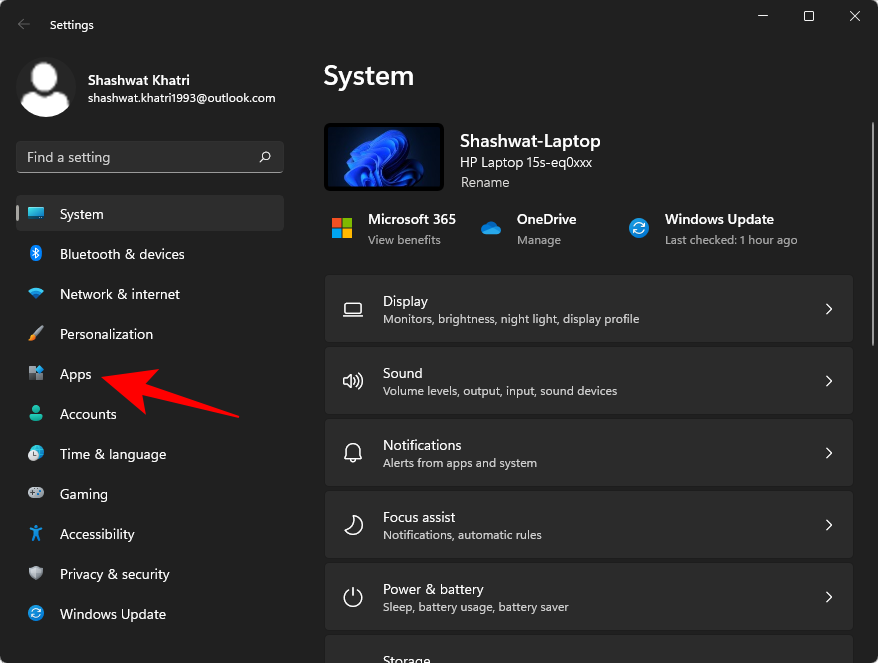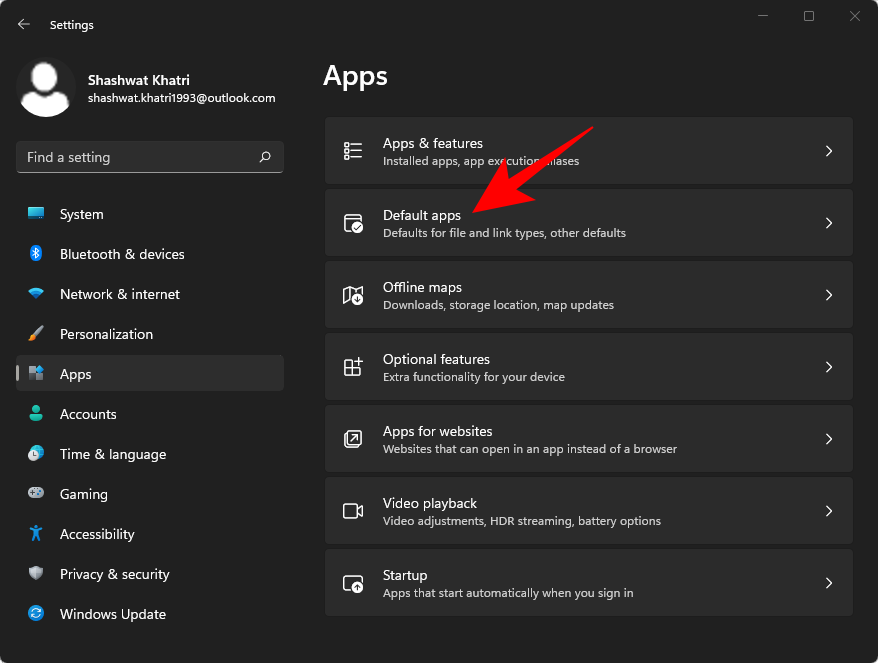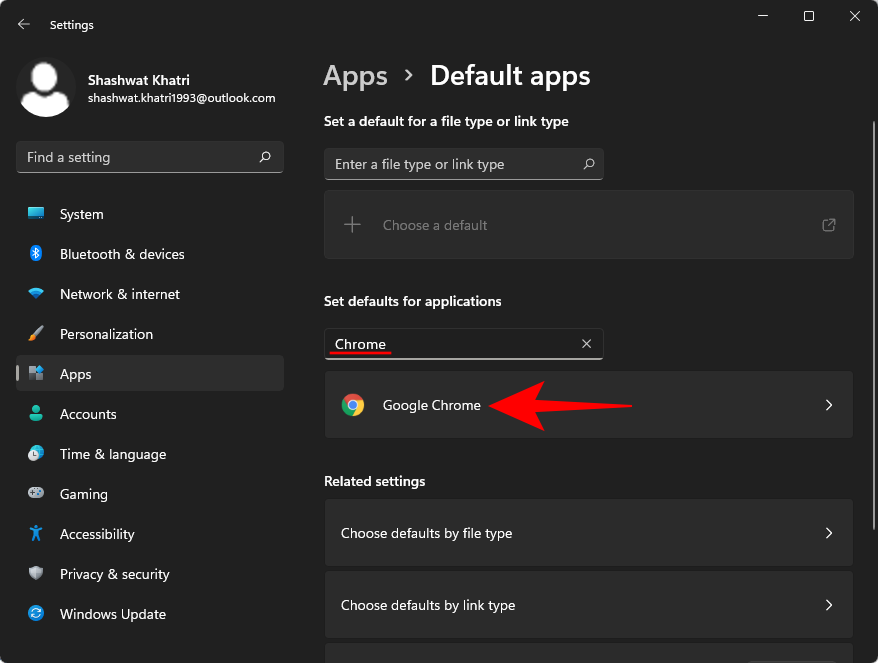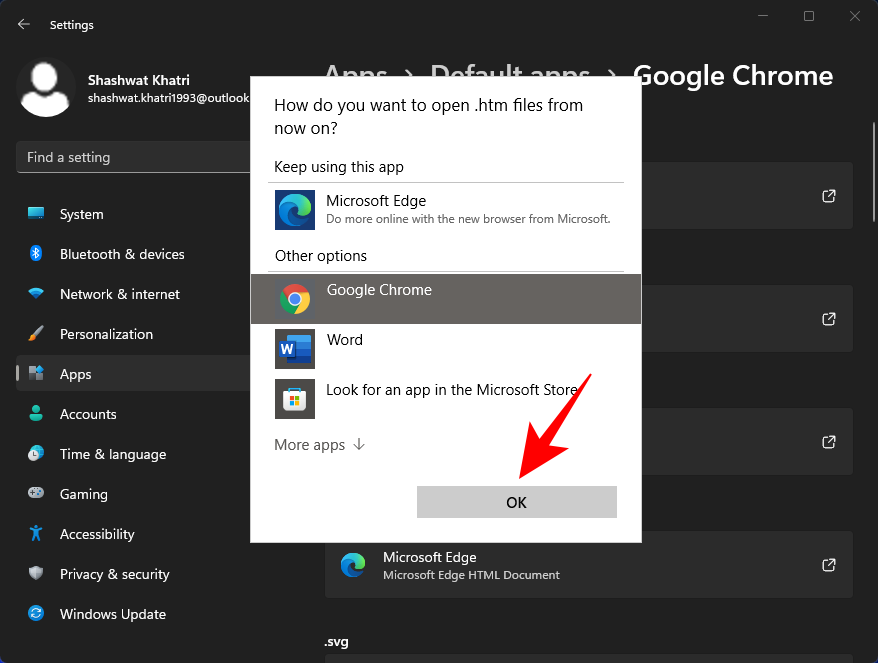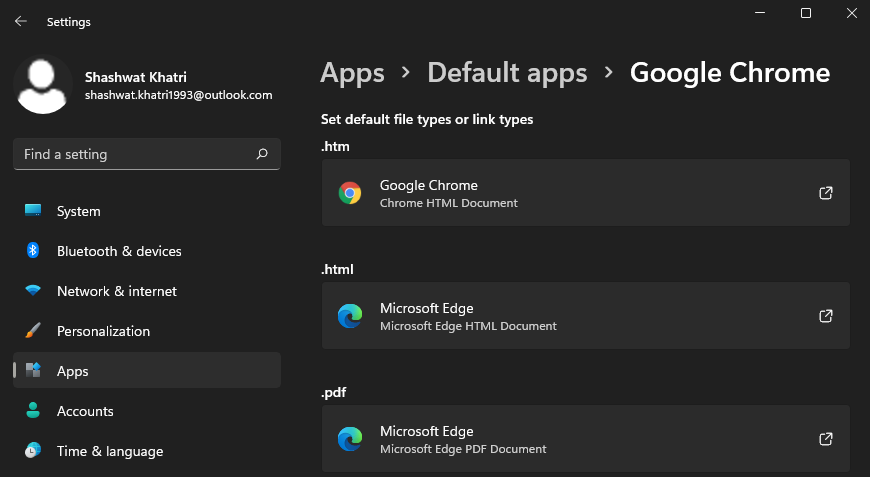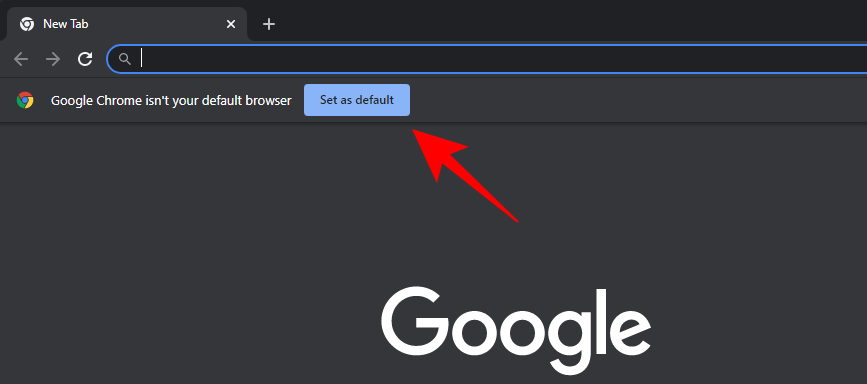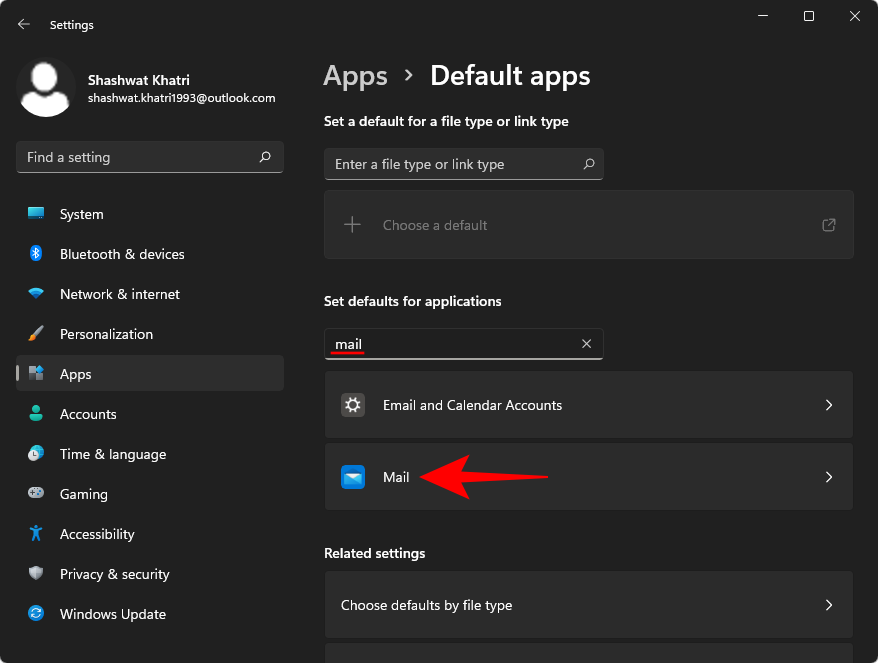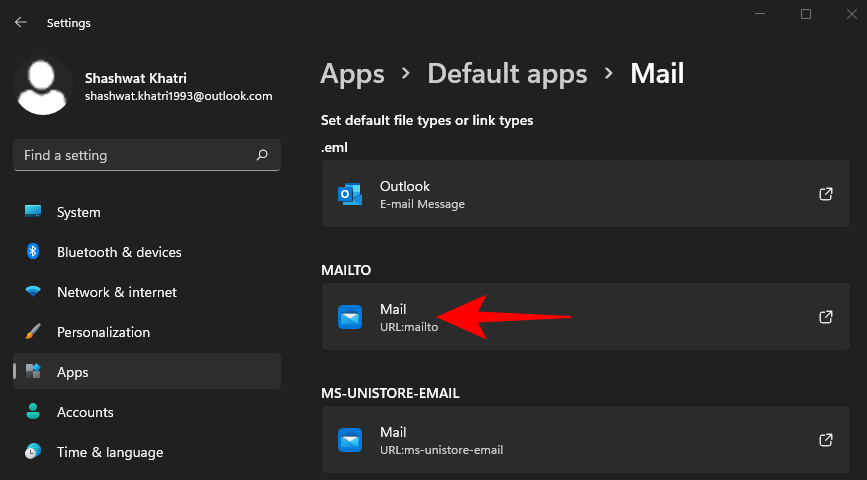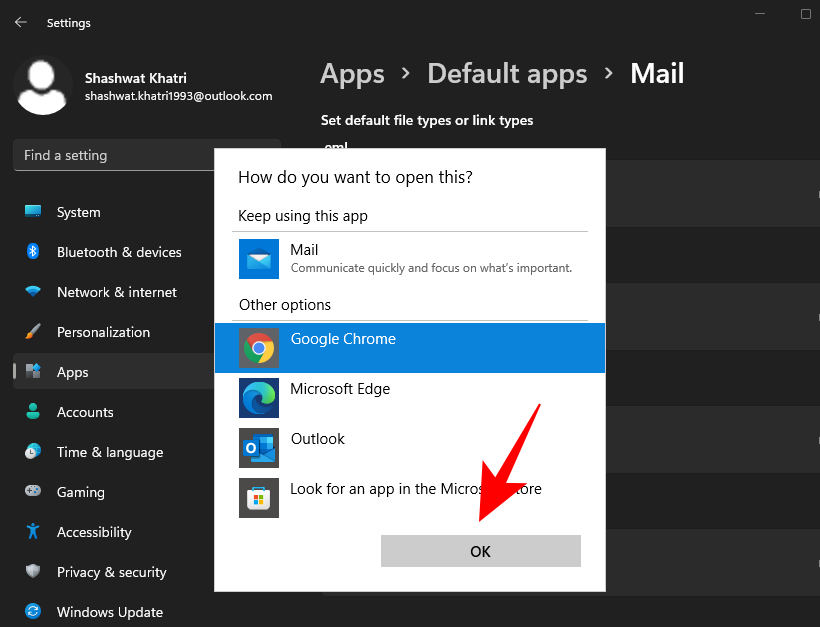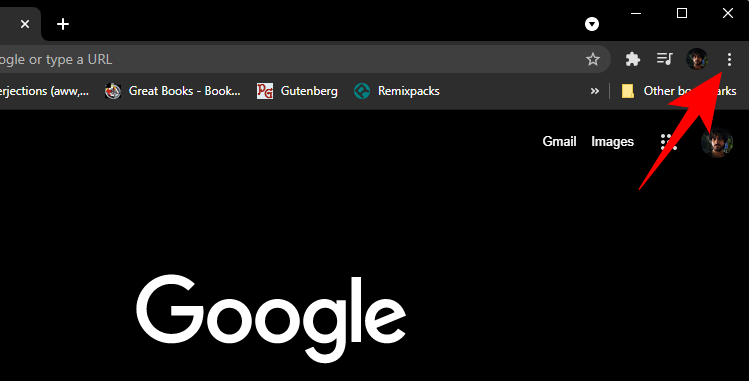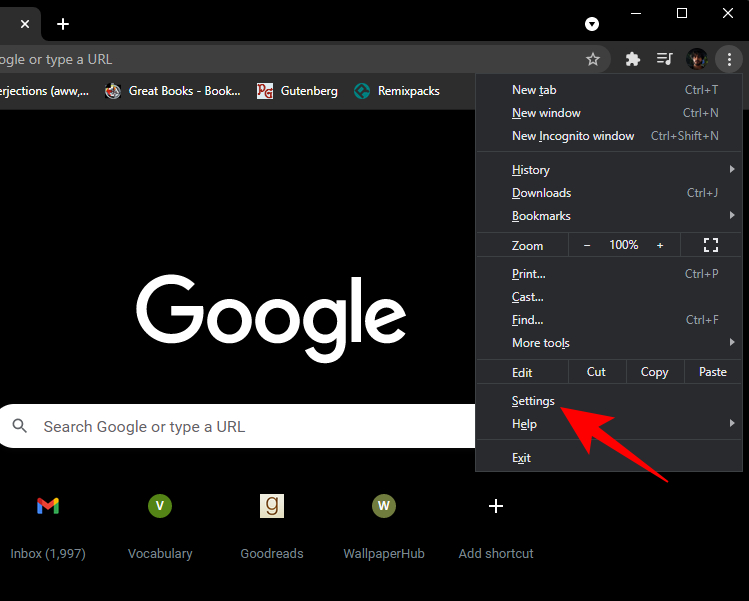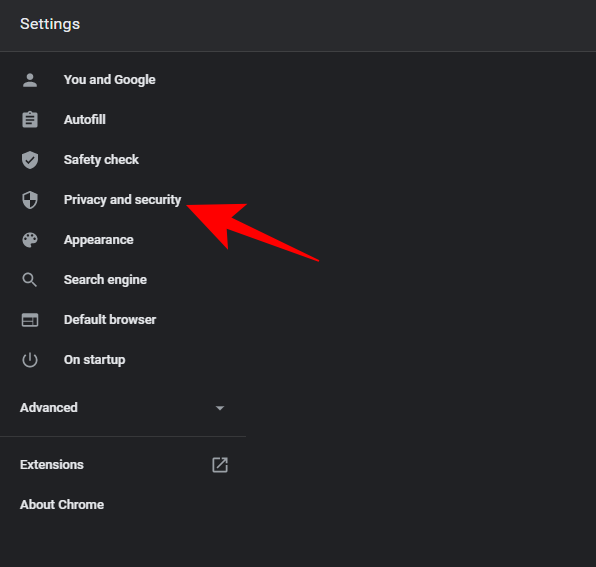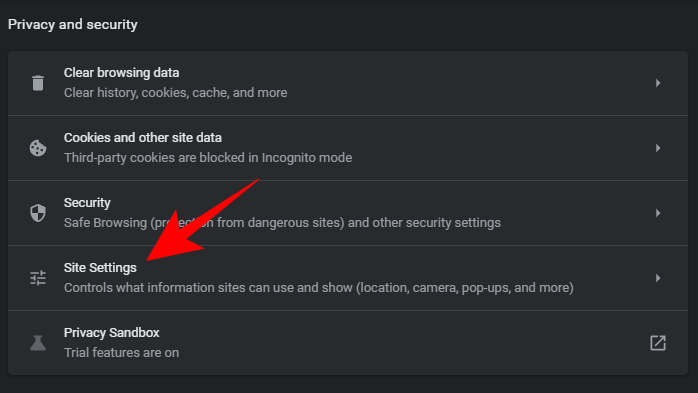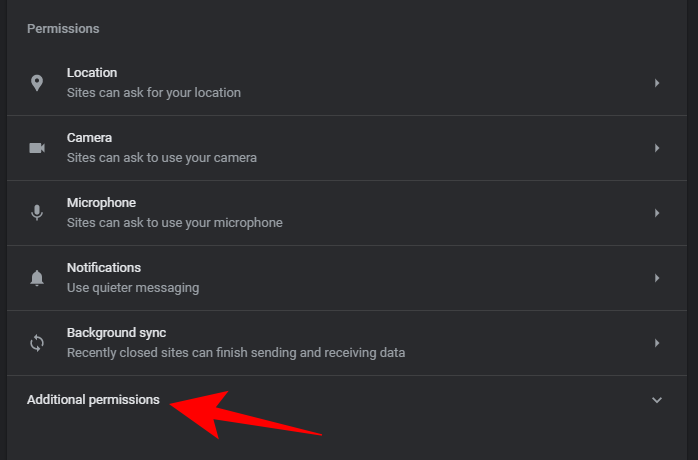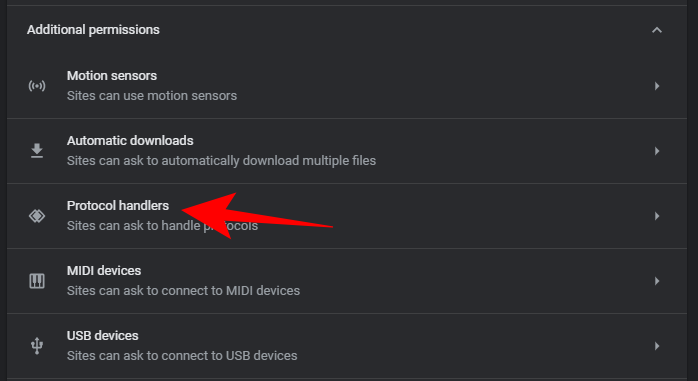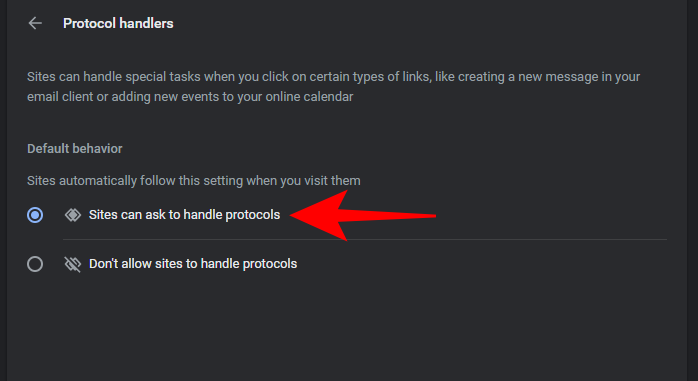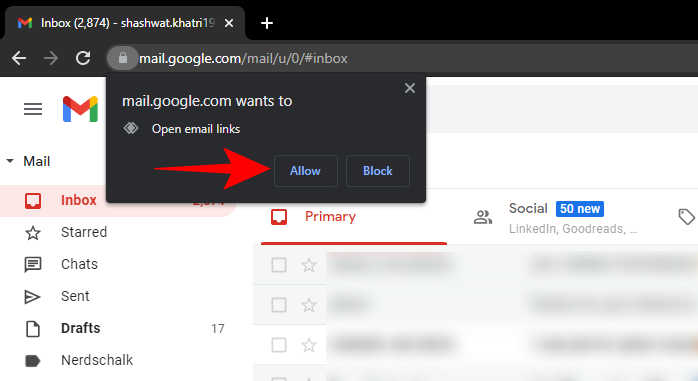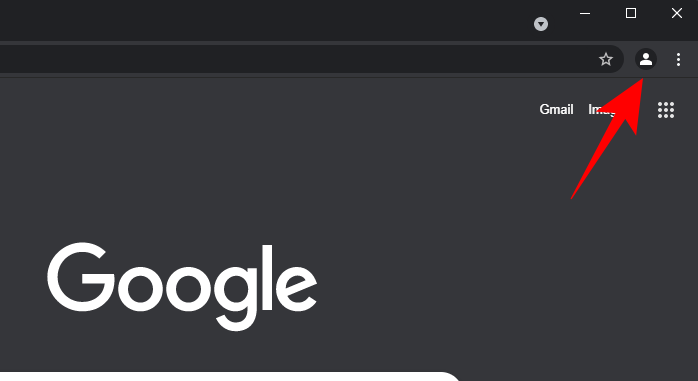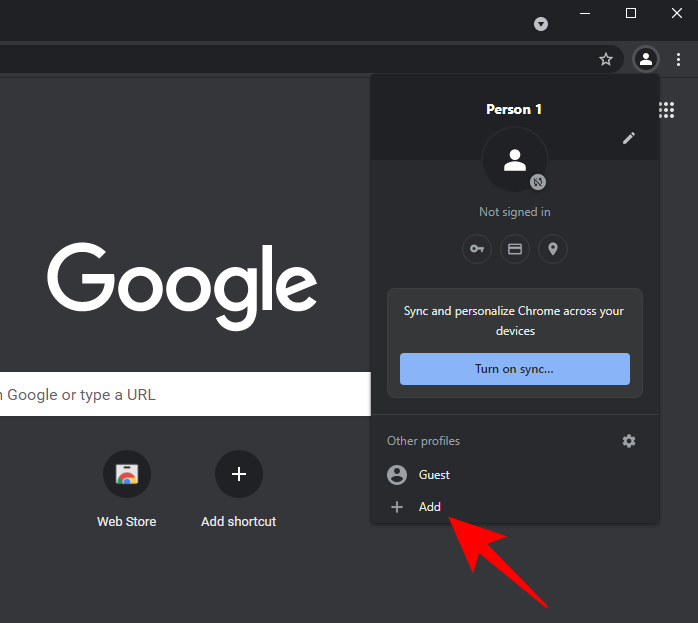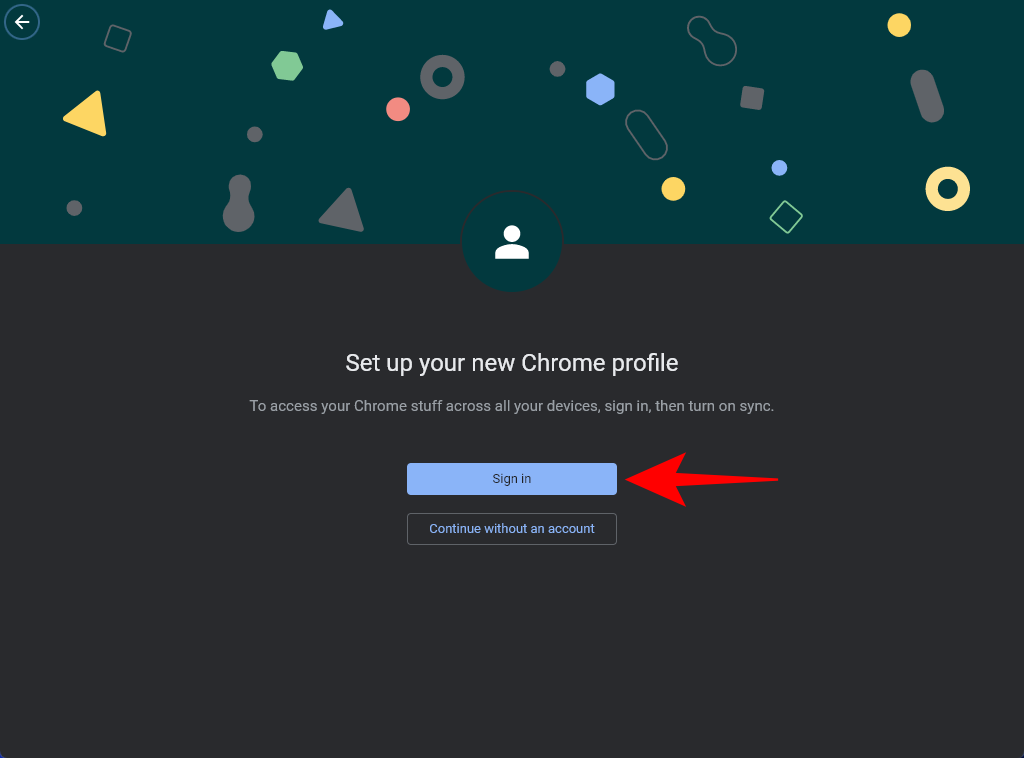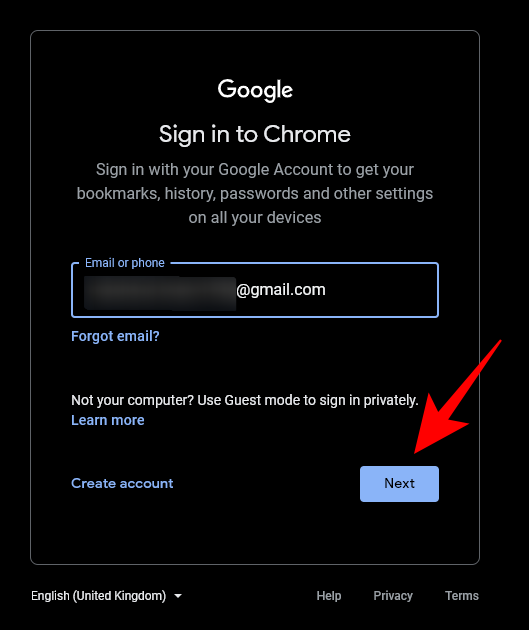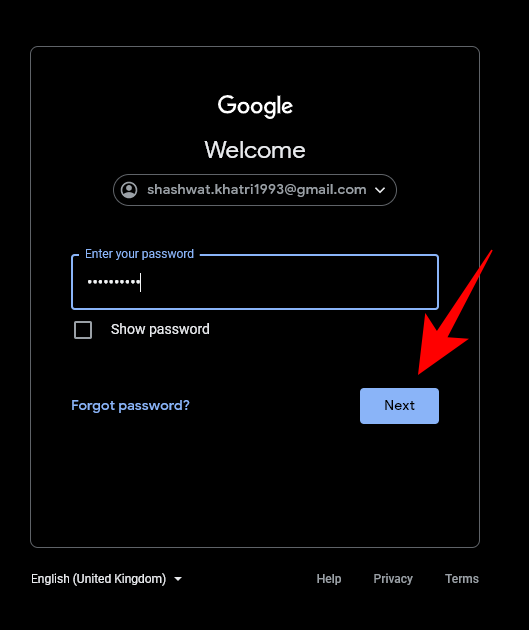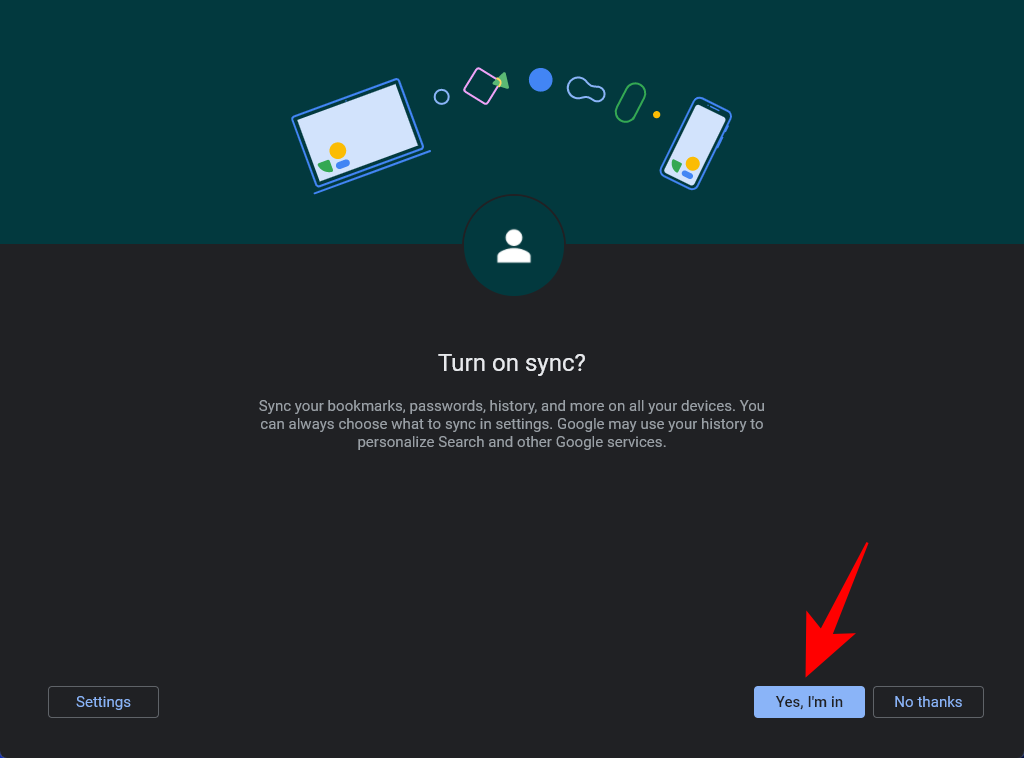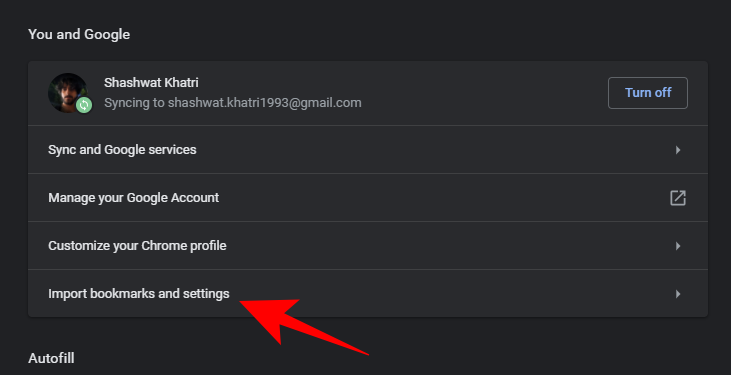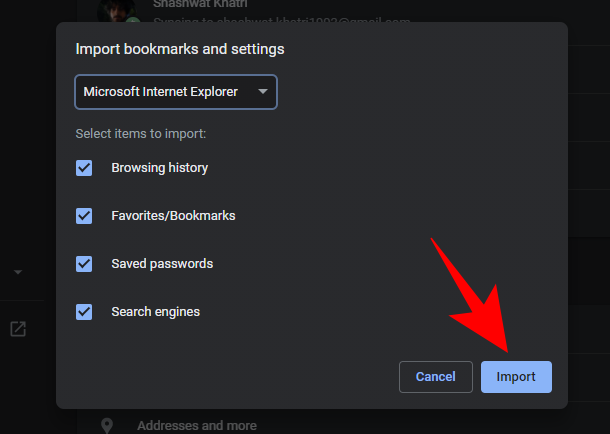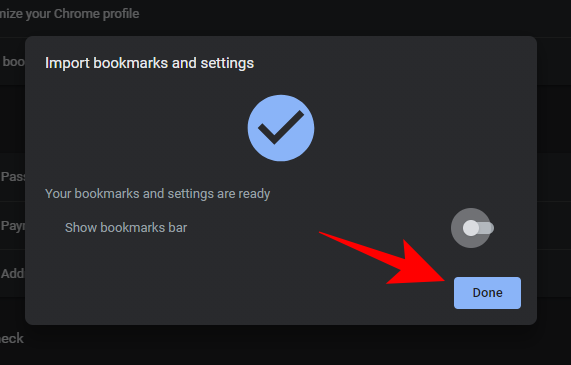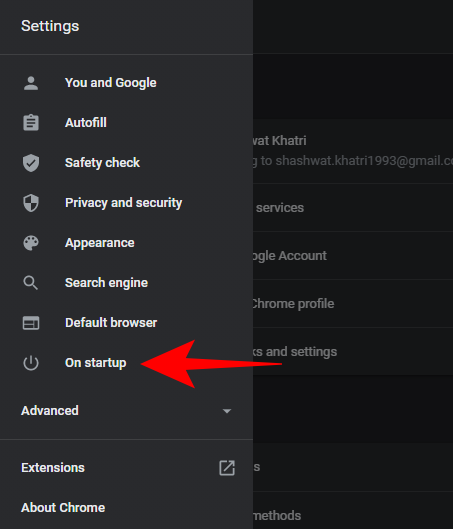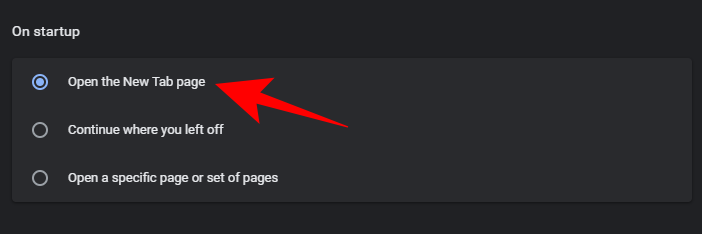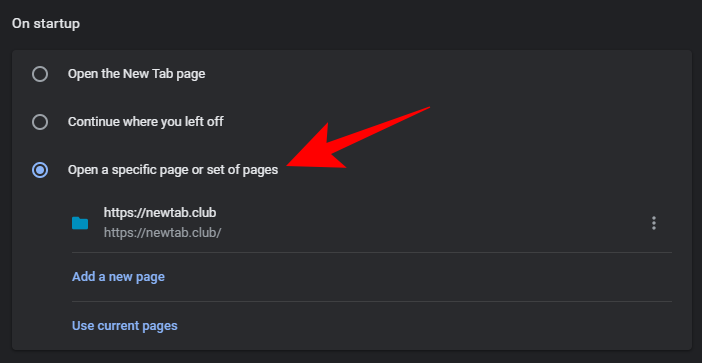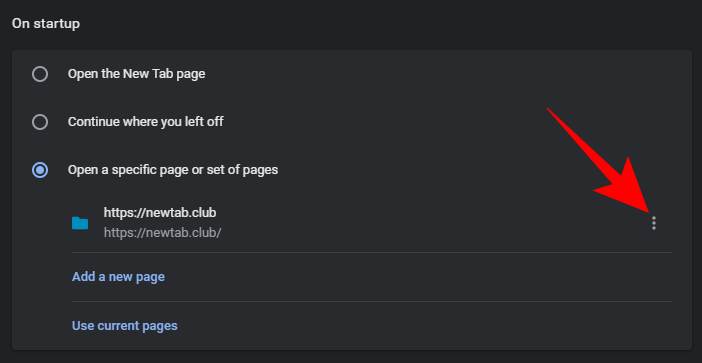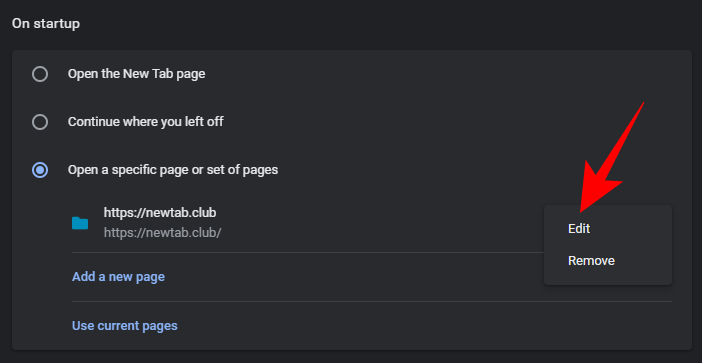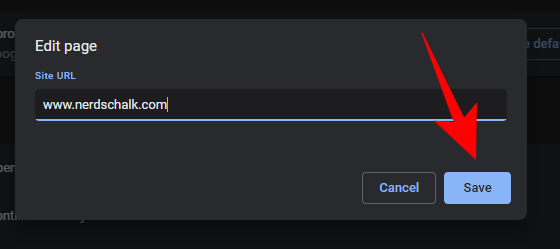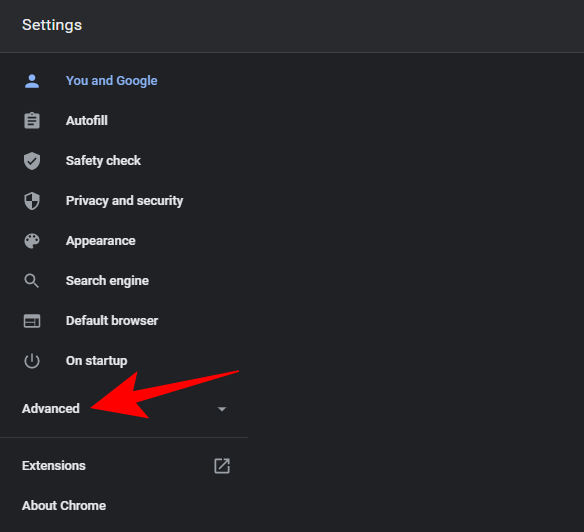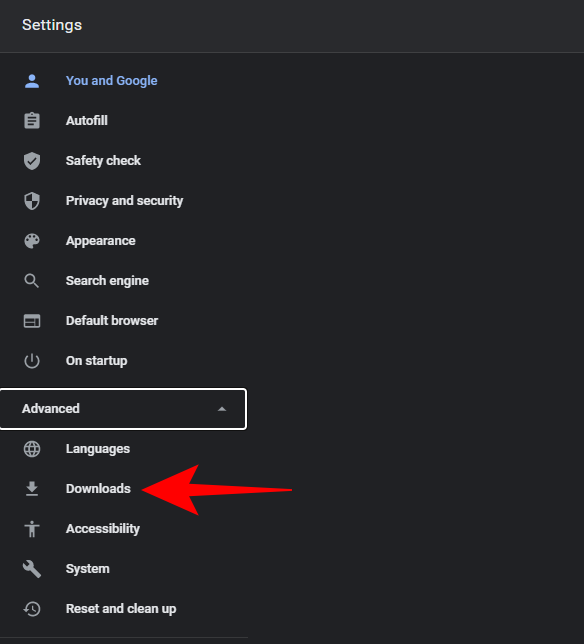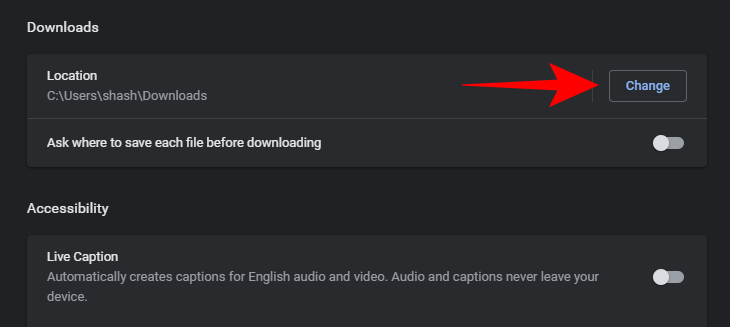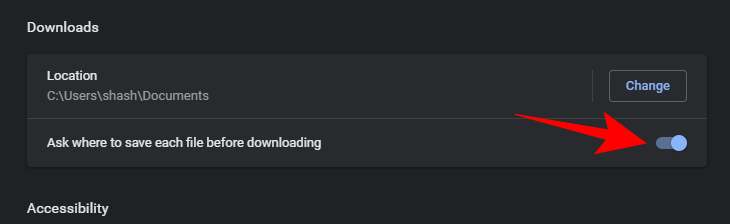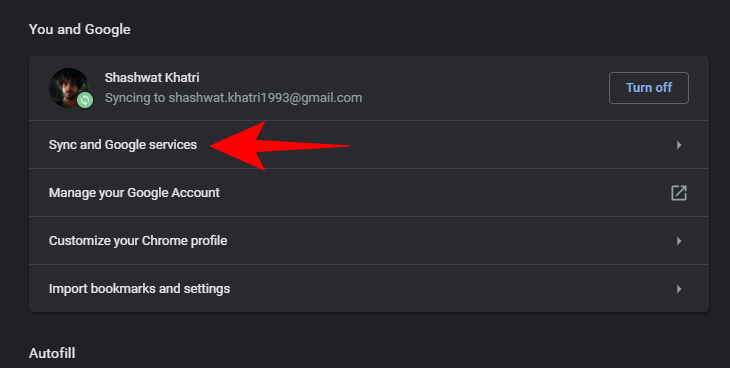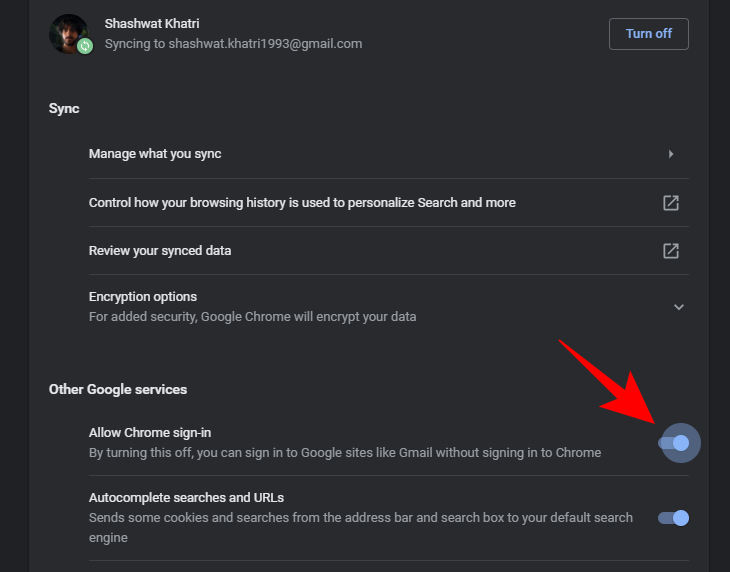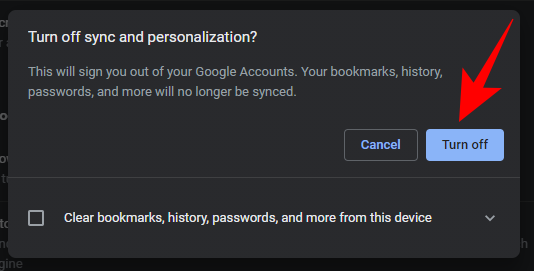Гоогле Цхроме је убедљиво најпопуларнији претраживач на свету, до те мере да корисници улажу много више од преузимања и подешавања Цхроме-а као подразумеваног претраживача на Виндовс-у — на велику жалост Мицрософта и његовог настојања да задржи кориснике да користе Едге.
Али ако нисте сигурни како да поставите Гоогле Цхроме као подразумевани претраживач , не брините. Ево свега што треба да знате да бисте то урадили и шта треба да урадите када први пут подешавате Гоогле Цхроме.
Повезано: Како трајно уклонити Мицрософт Едге из Виндовса 11
Садржај
Поставите Гоогле Цхроме као подразумевани претраживач
У оперативном систему Виндовс 11, од сада, постоји само један начин да се Гоогле Цхроме учини подразумеваним претраживачем на Виндовс 11, то јест, ручно – процес који захтева много кликова. Хајде да то погледамо корак по корак да бисте знали шта треба да урадите.
Метод #01: Коришћење подешавања
Са Виндовс 11, Мицрософт је корисницима учинио много тежим да пређу са Едге-а. Међутим, ако заиста желите да извршите промену, ево како да то урадите:
Прво отворите Подешавања притиском на Win + I. Затим кликните на Апликације у левом окну.
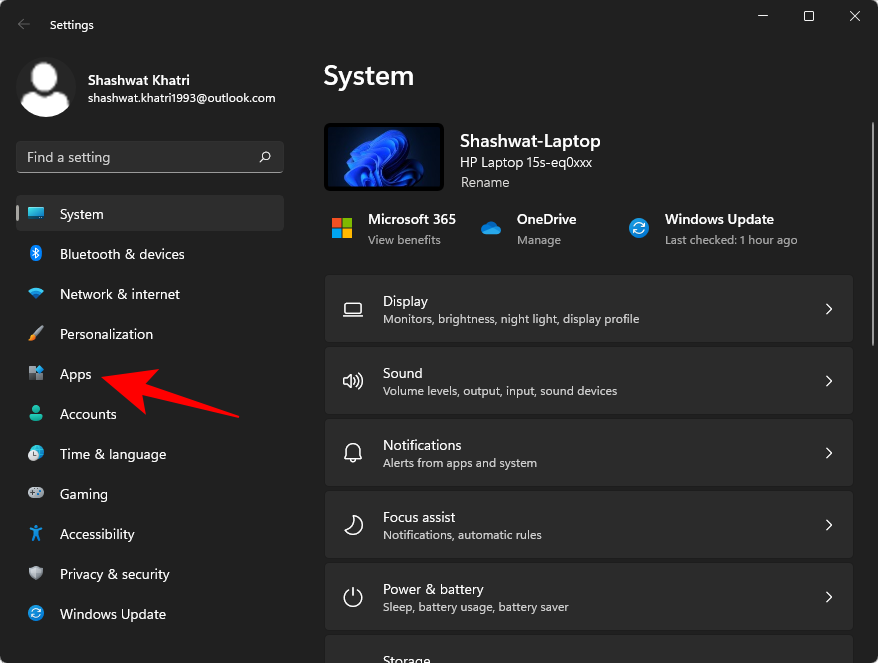
Кликните на Подразумеване апликације са десне стране.
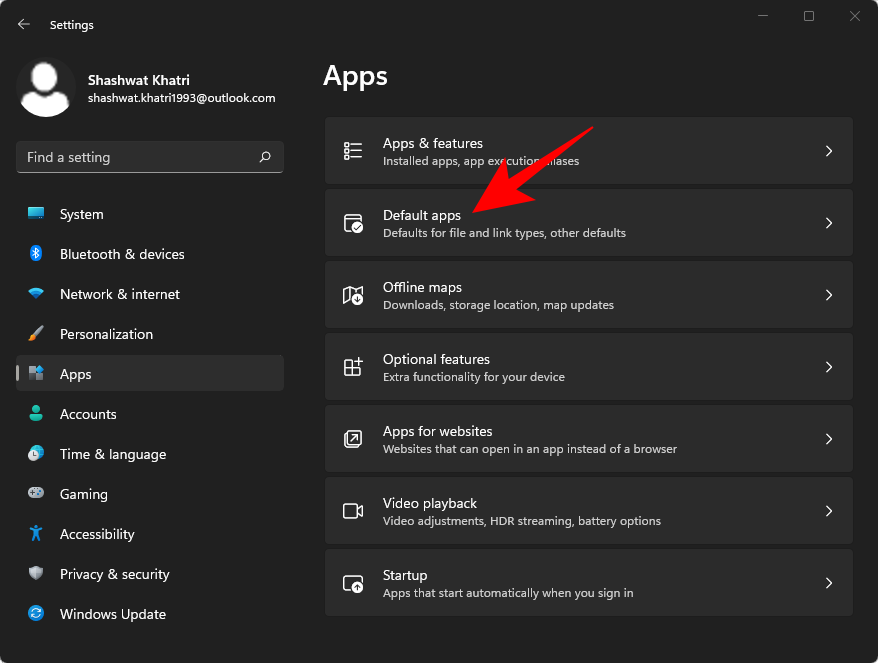
Сада потражите Цхроме под „Подеси подразумеване вредности за апликације“ и изаберите га.
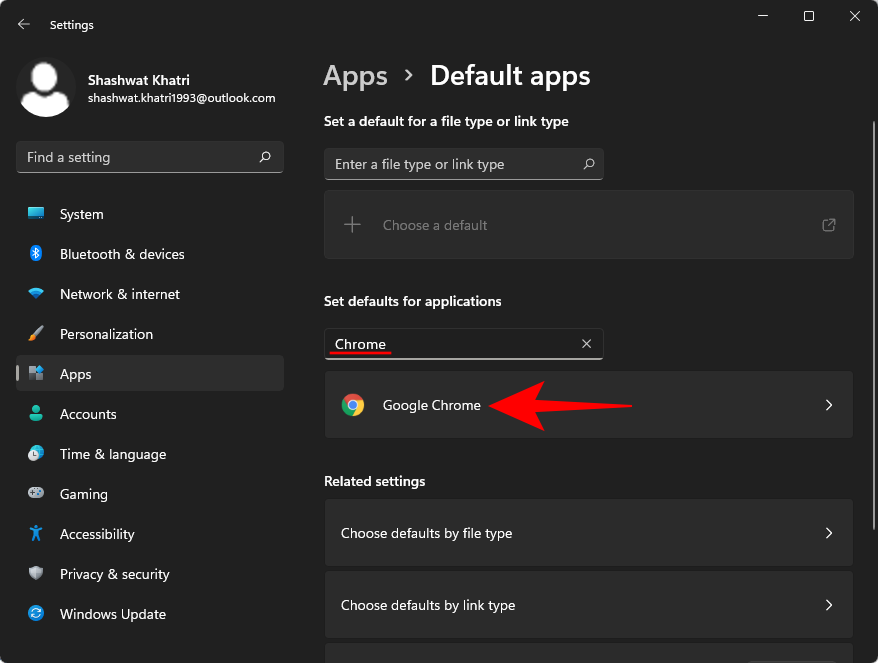
На следећем екрану ћете видети гомилу типова датотека, као што су ХТМ, ХТМЛ, ПДФ, СХТМЛ, итд., Од којих су сви подразумевано повезани са Мицрософт Едге. Кликните на један.
Изаберите Гоогле Цхроме и кликните на ОК .
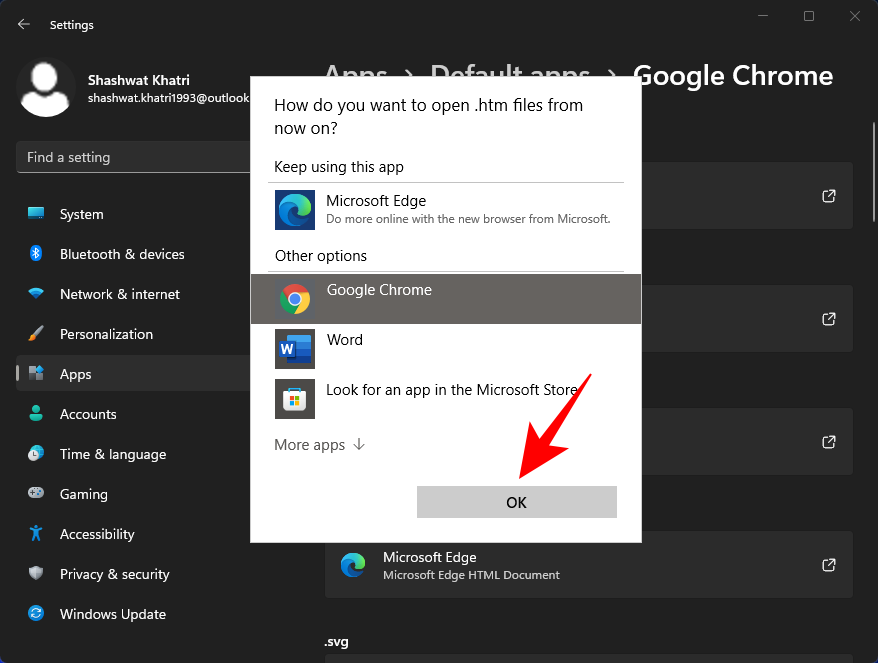
Требало би да видите да је Гоогле Цхроме постао подразумевани претраживач за отварање тог типа датотеке.
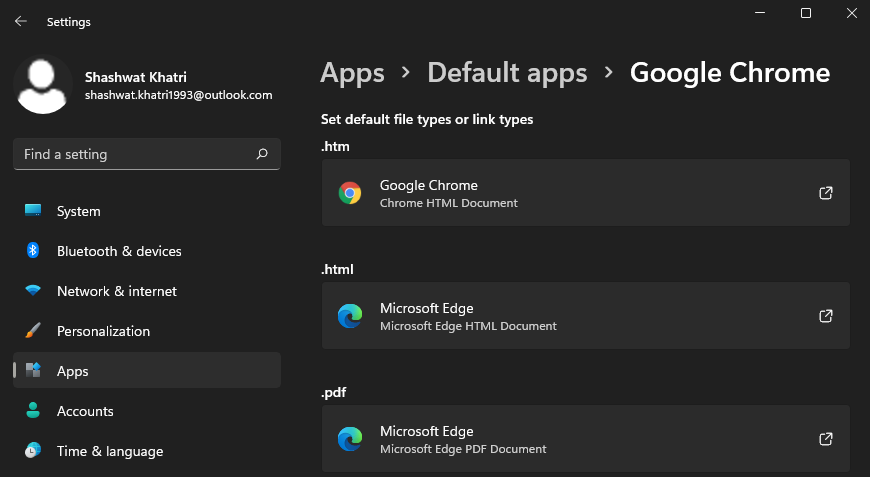
Урадите то за све типове датотека овде где је подразумевана опција Мицрософт Едге (да, знамо да је то напоран посао, кривите Мицрософт за ово). Када завршите и када је већина важних типова датотека подешена за отварање помоћу Цхроме-а, променили сте подразумевани прегледач у Гоогле Цхроме.
Повезано: Како деблокирати Адобе Фласх Плаиер на Виндовс 11
Метод #02: Коришћење самог Гоогле Цхроме-а
Било је времена када је за постављање Цхроме-а као подразумеваног претраживача требало само један клик. Све што је требало да урадите је да отворите Цхроме и кликнете на одзивник „Постави као подразумевано“.
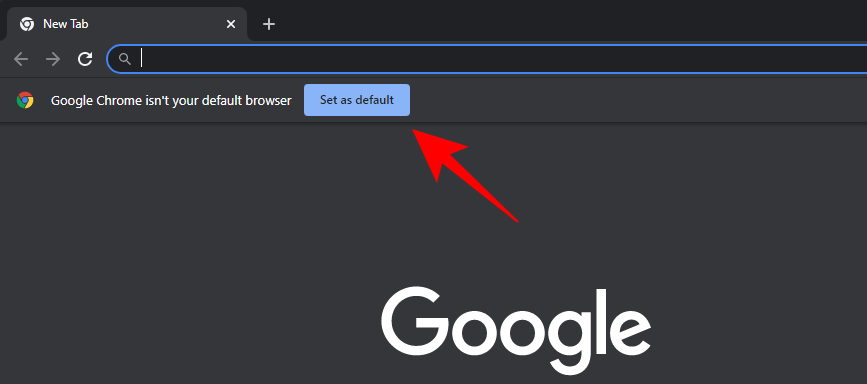
Али данас, када то урадите, бићете одведени право на страницу са подешавањима коју смо имали у претходном одељку. Дакле, пратите горњи метод #01 када будете одведени на страницу са подразумеваним апликацијама.
Корисници немају другог избора осим да се труде да Цхроме поставе подразумевана апликација за отварање различитих типова датотека повезаних са прегледачем.
Промените подразумевани клијент е-поште у Гмаил
Промена подразумеваног претраживача не значи да се мења и све што је повезано са прегледањем. Клијент е-поште, на пример, и даље је подешен на Мицрософтову апликацију Маил. Ако је Гмаил ваш главни клијент е-поште, желели бисте и то да промените тако да сваки пут када кликнете на адресу е-поште, Цхроме је отвара са Гмаил-ом.
1. корак: Промените апликацију за е-пошту у Цхроме
Први корак да промените подразумевани клијент е-поште у Гмаил је да промените апликацију за е-пошту у Цхроме. Да бисте то урадили, притисните Win + Iда бисте отворили Подешавања и кликните на Апликације у левом окну.
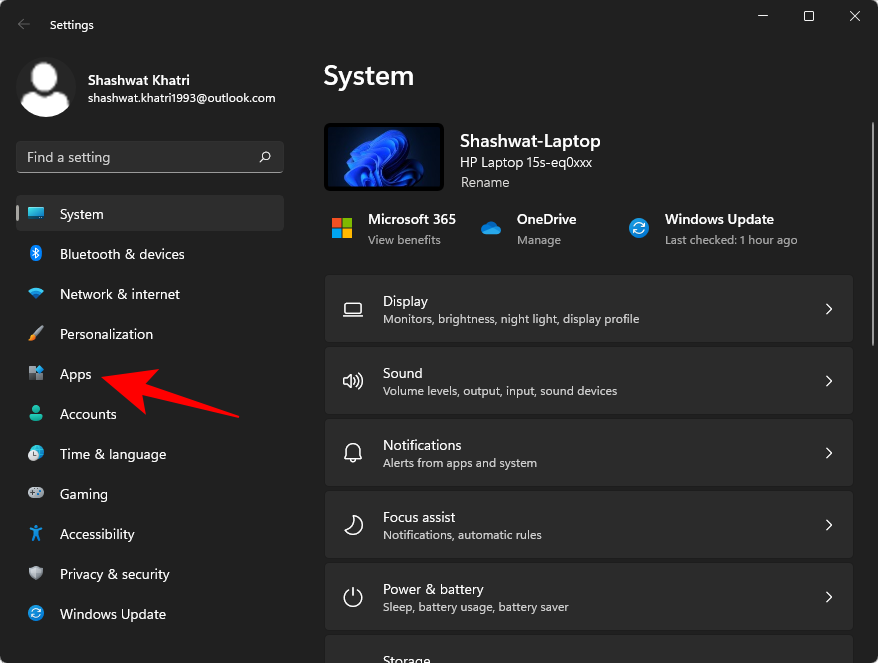
Сада кликните на Подразумеване апликације .
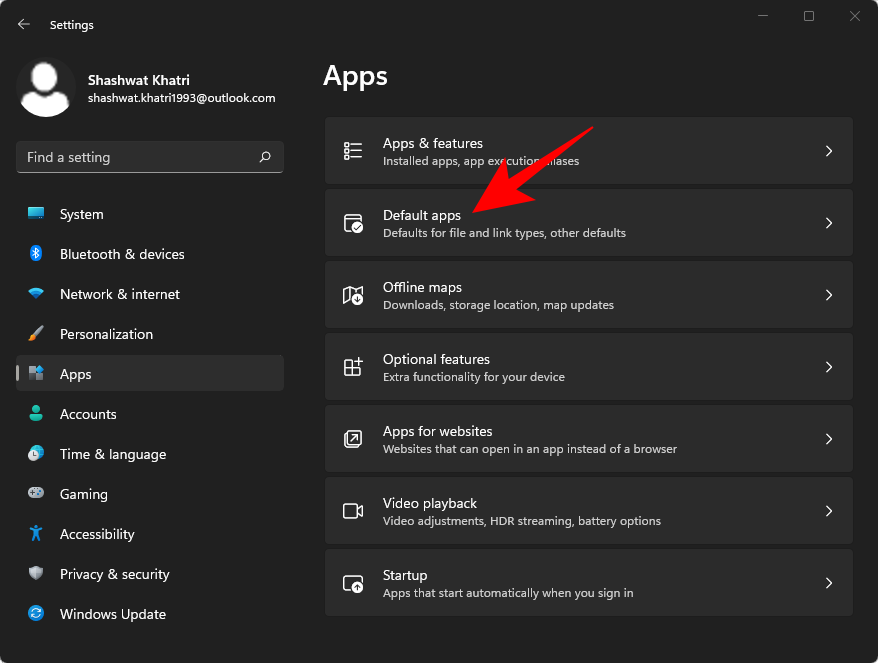
Сада, под „Подеси подразумеване вредности за апликације“, потражите Маил. Затим изаберите апликацију Маил .
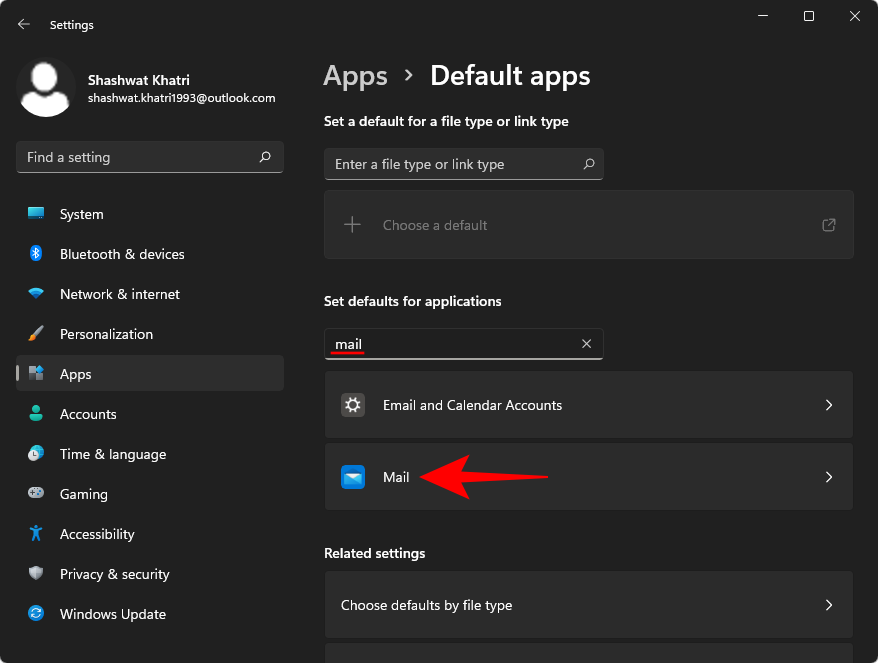
Овде кликните на Маил под „МАИЛТО“.
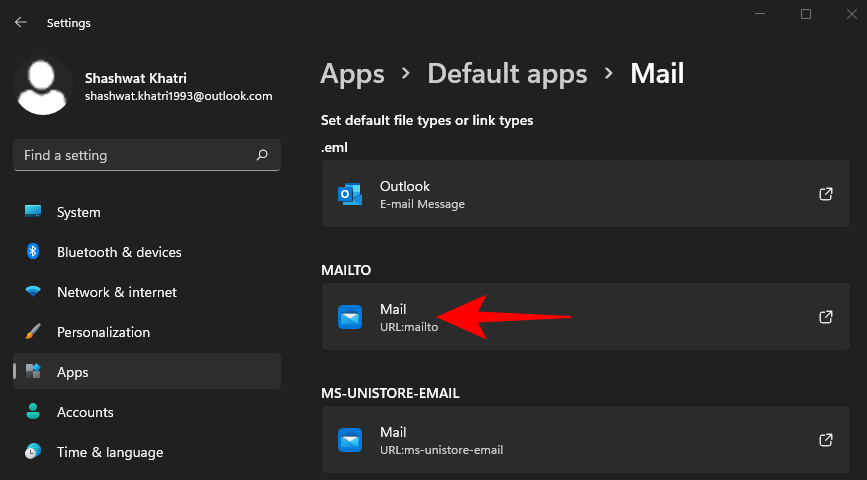
Изаберите Гоогле Цхроме и кликните на ОК .
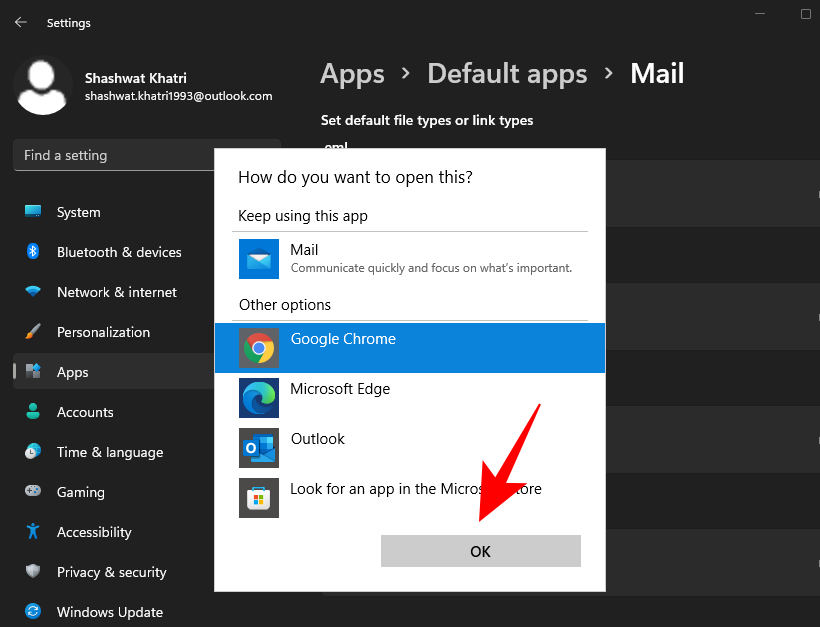
Корак 2: Подесите Цхроме да отвара Маилто везе у Гмаил-у
Следећи корак је да обезбедите да сваки пут када кликнете на везу Маилто и Цхроме се отвори, будете директно преусмерени на Гмаил. За ово морамо да извршимо промене у подешавањима Цхроме-а.
Зато отворите Гоогле Цхроме и кликните на три тачке у горњем десном углу.
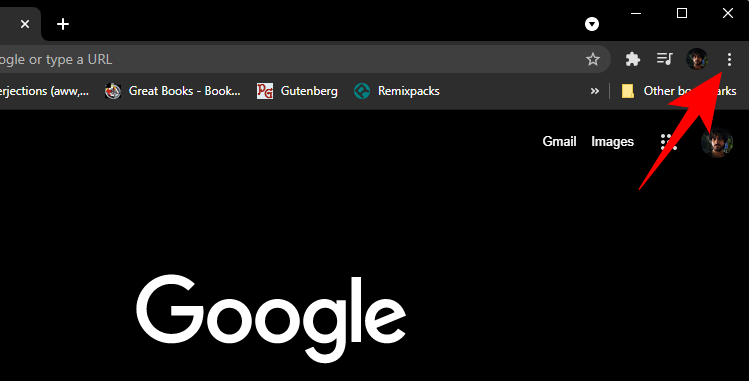
Затим изаберите Подешавања .
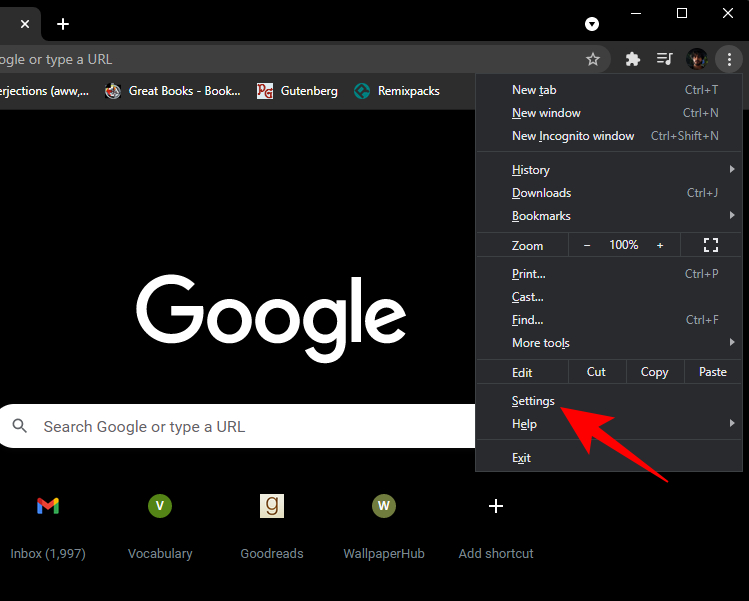
Кликните на Приватност и безбедност у левом окну.
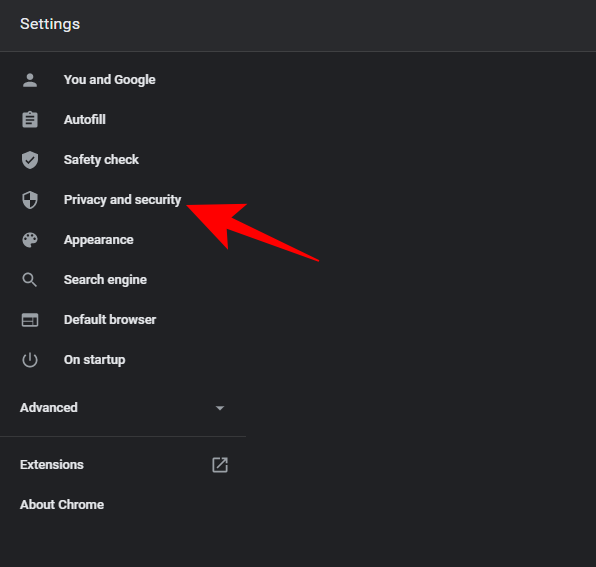
Кликните на Подешавања сајта .
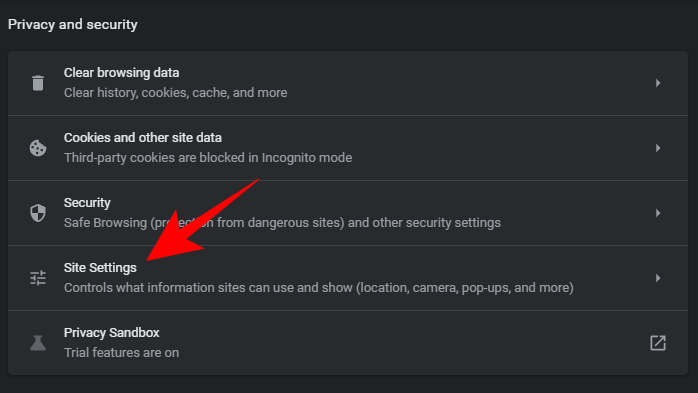
У одељку „Дозволе“ кликните на Додатне дозволе .
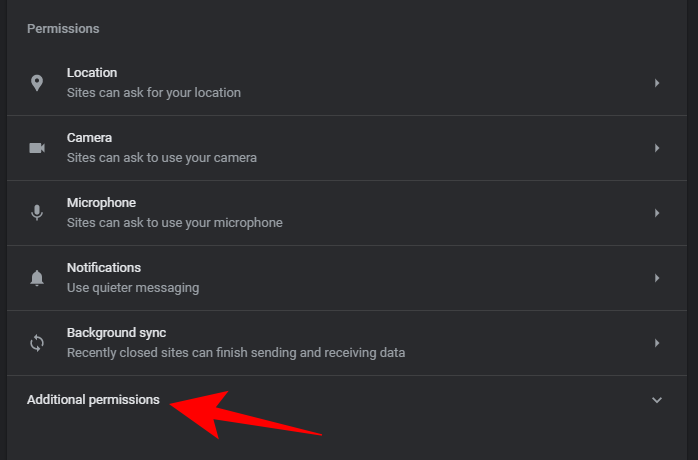
Затим кликните на Обрађивачи протокола .
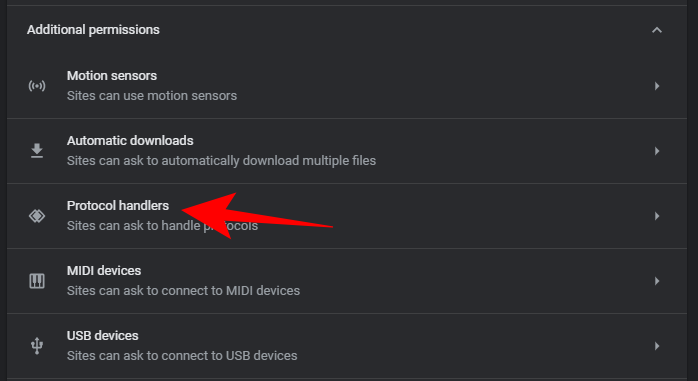
Уверите се да је изабрана опција Сајтови могу тражити да обрађују протоколе .
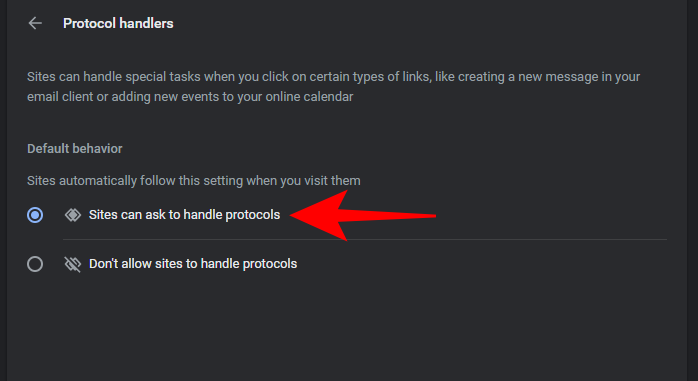
Сада отворите Гмаил у Цхроме-у. Требало би да видите искачући прозор из Гмаил-а у којем се тражи да га поставите као подразумевано за отварање линкова е-поште. Кликните на Дозволи .
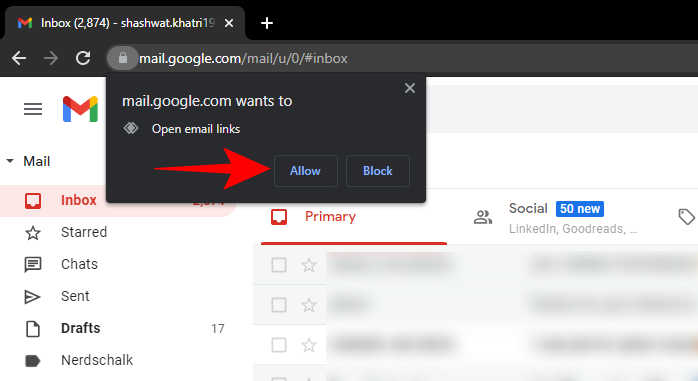
И то је то! Сада сте подесили Цхроме тако да се све ваше Маилто везе отварају у Гмаил-у.
Најважније ствари које треба урадити када први пут постављате Гоогле Цхроме на Виндовс 11
Осим претходно поменутог, постоји још неколико ствари које треба да урадите када први пут подешавате Цхроме на Виндовс 11. Захваљујући Мицрософт-у, постављање Цхроме-а као подразумеваног претраживача постало је гломазно, тако да бисте могли да га максимално искористите сада када сте га поставили као подразумевани претраживач.
Пријавите се на свој Гоогле налог
Цхроме без интеграције Гоогле налога је као кућа без поштанског сандучета. Све и даље функционише, али вам је много боље са тим него без њега. Ево како да се пријавите на свој Гоогле налог у Цхроме-у.
Отворите Гоогле Цхроме и кликните на икону профила у горњем десном углу.
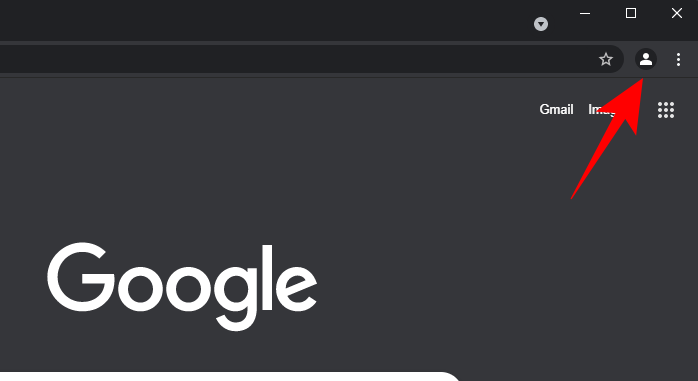
Затим кликните на Додај на дну.
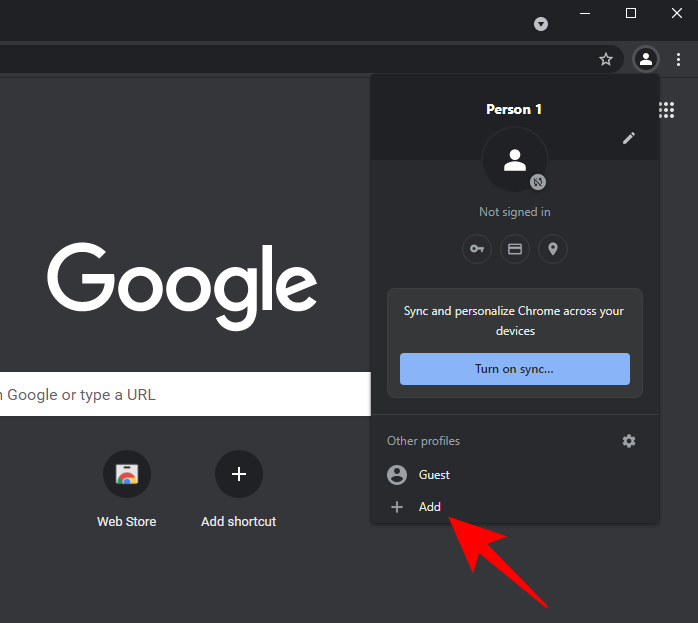
Кликните на Пријави се .
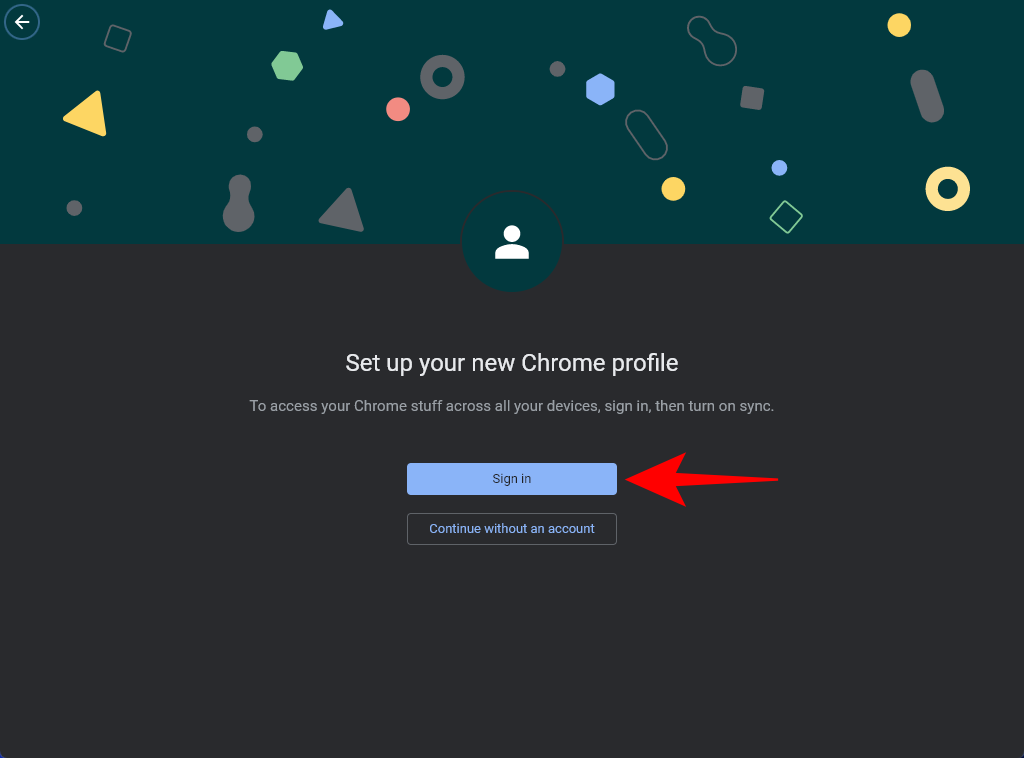
Унесите своју адресу е-поште и кликните на Даље .
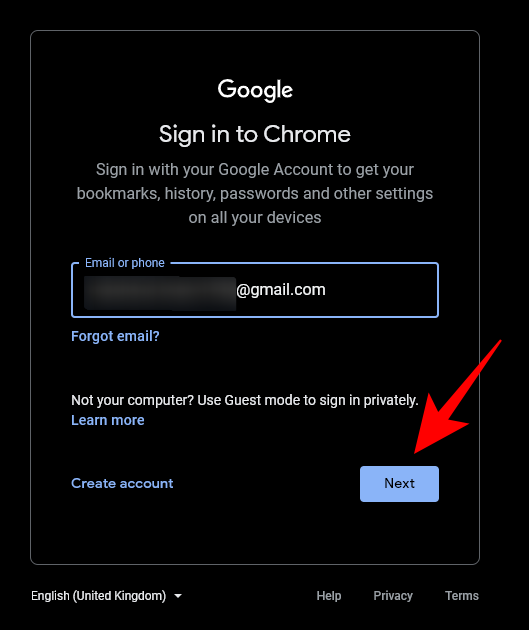
Унесите своју лозинку и кликните на Даље .
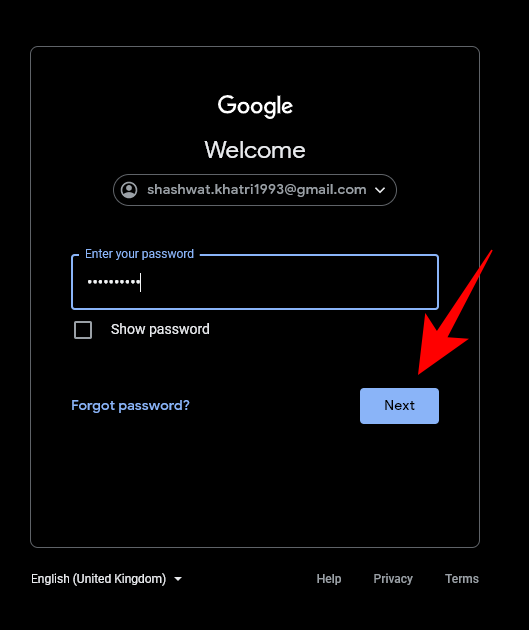
Сада сте повезали свој Гоогле налог са Цхроме профилом. Препоручујемо да укључите и синхронизацију како би се ваше лозинке, обележивачи и историја синхронизовали на свим вашим уређајима. Кликните на Да, ја сам у .
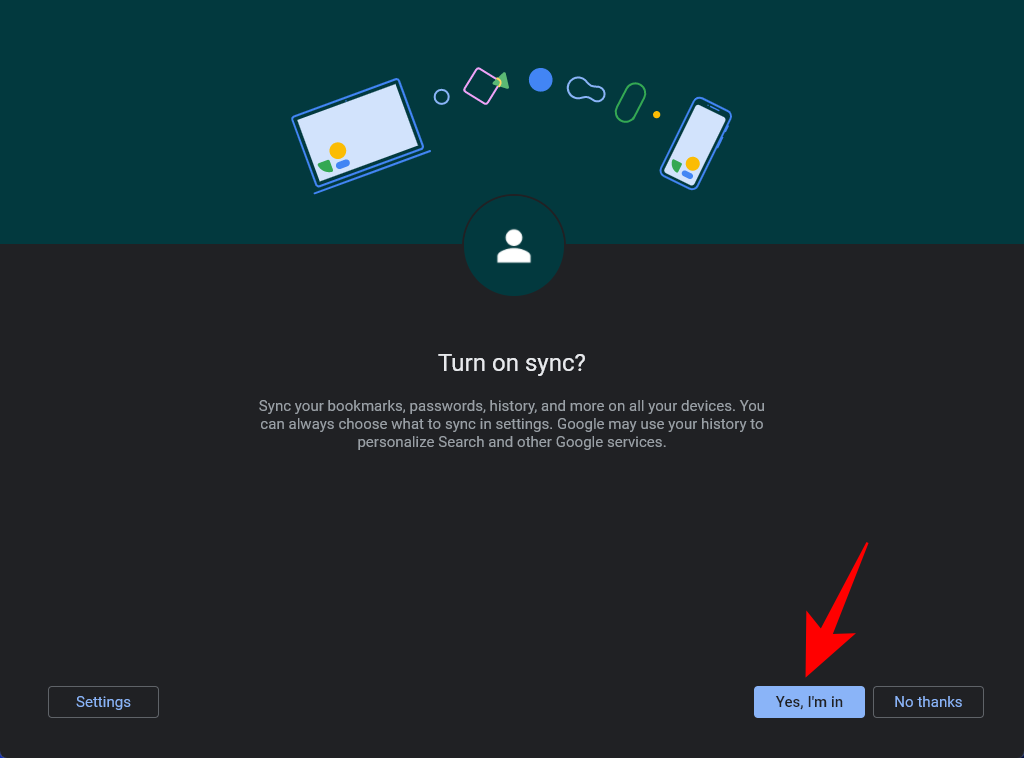
Увезите обележиваче и сачуване лозинке
Ако сте све ово време користили други прегледач, можда ћете желети да увезете све те обележиваче и сачуване лозинке у Гоогле Цхроме. Под претпоставком да сте користили Едге, ево како можете да извезете обележиваче из Едге-а и увезете их у Гоогле Цхроме.
Отворите Цхроме и кликните на три тачке у горњем десном углу.
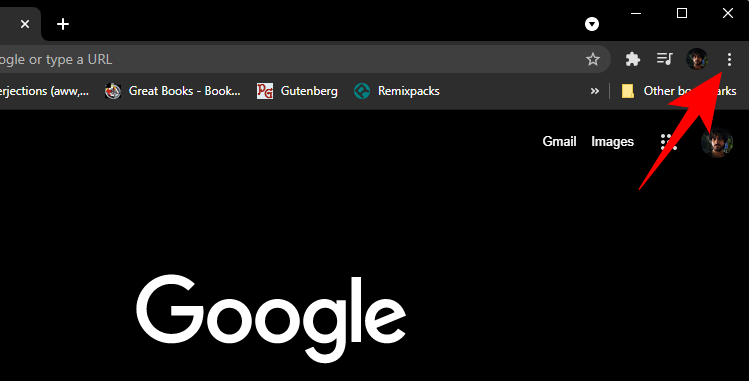
Кликните на Подешавања .
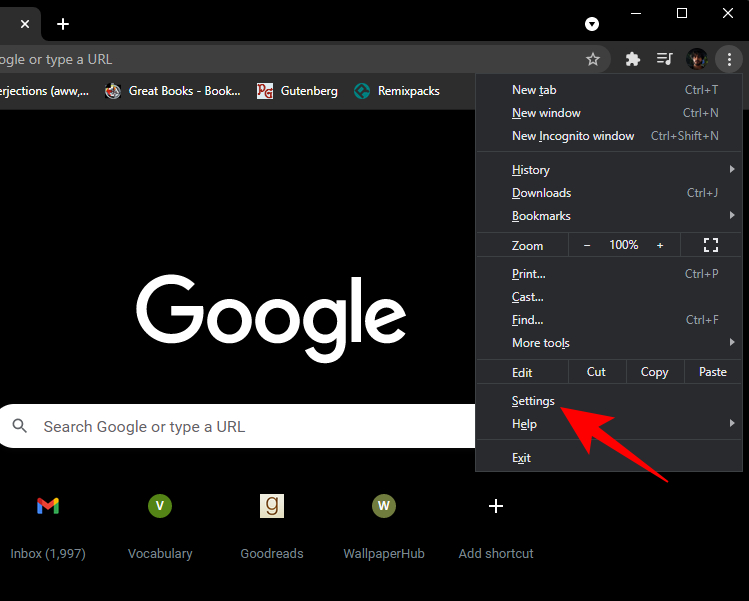
Затим кликните на Увези обележиваче и подешавања .
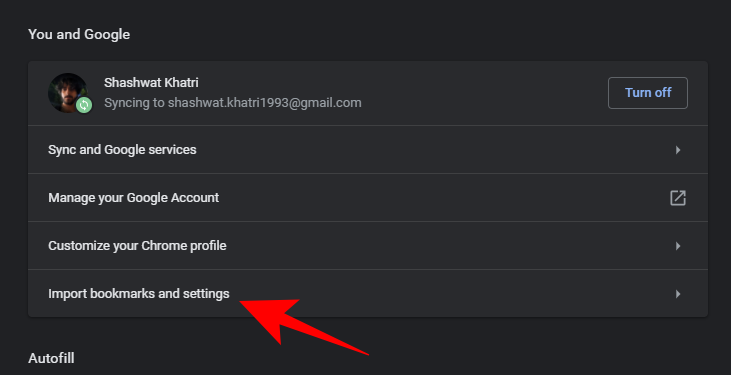
Изаберите Мицрософт Интернет Екплорер и кликните на Увези .
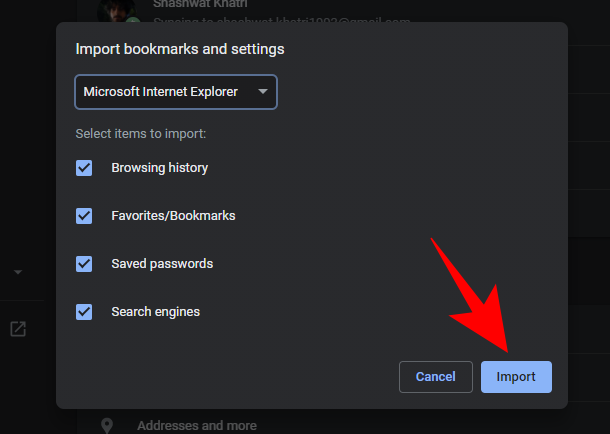
Кликните на Готово .
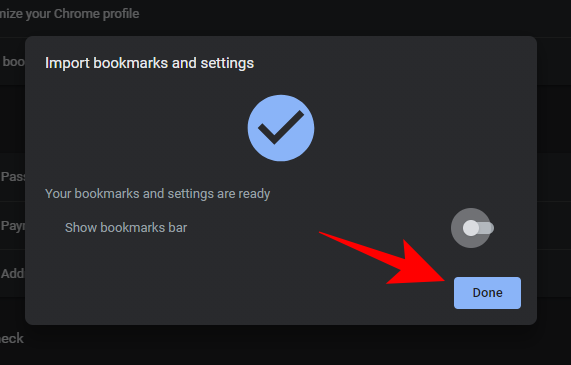
И ето га! Сада сте успешно увезли историју прегледача, обележиваче, лозинке итд. у Цхроме.
Подесите почетну и почетну страницу
Док користите Цхроме, желели бисте да подесите и подешавања почетне и почетне странице. Ево како да подесите почетну и почетну страницу:
Кликните на икону са три тачке у горњем десном углу.
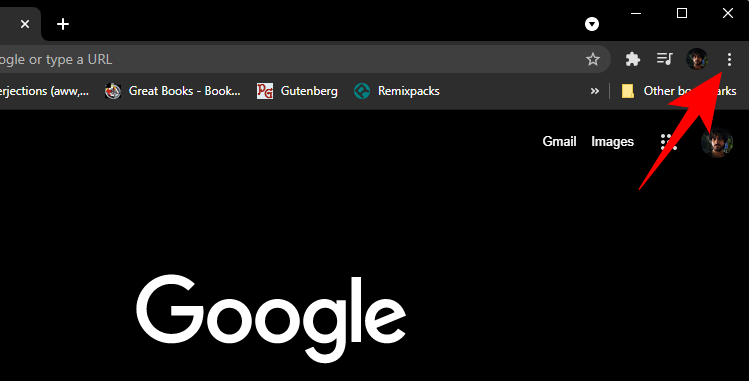
Изаберите Подешавања .
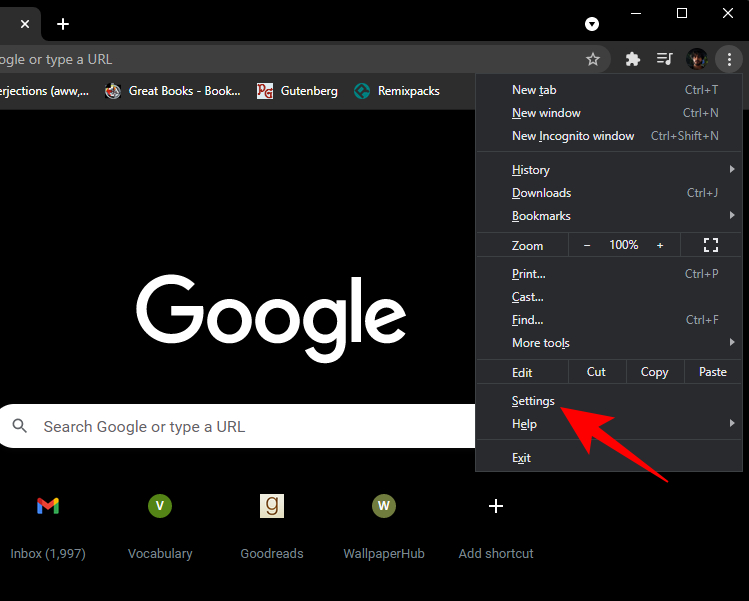
Кликните на Приликом покретања са леве стране (или скролујте до краја и кликните на њега.)
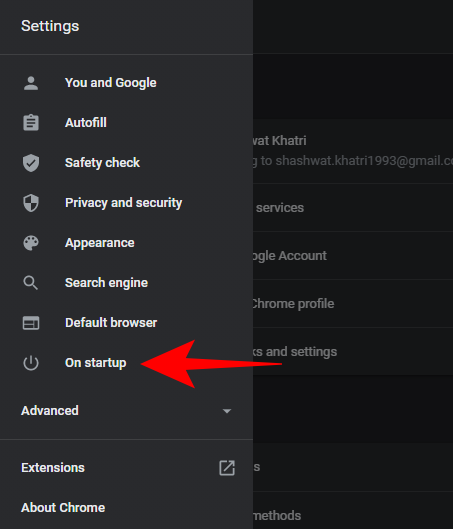
Затим изаберите опцију за конфигурисање почетне странице. Желимо да будемо сигурни да настављамо тамо где смо стали, тако да идемо са Настави где сте стали .

If you want to open a new tab every time, click on Open the New Tab page.
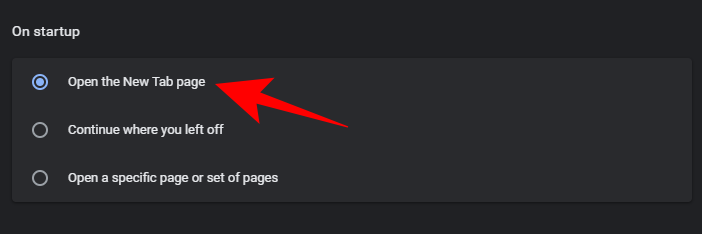
If there is a specific page that you want to open, click on Open a specific page or set of pages.
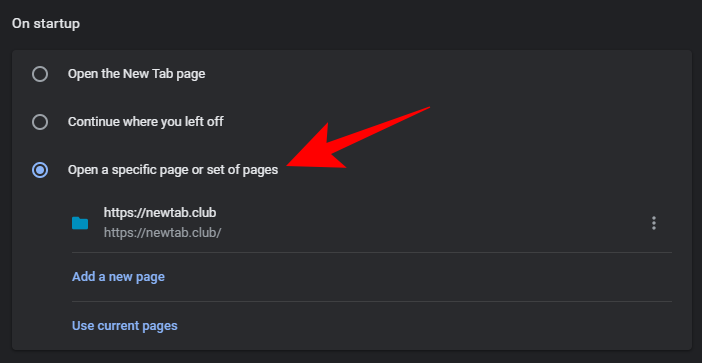
Then click on the three dots next to specify the page.
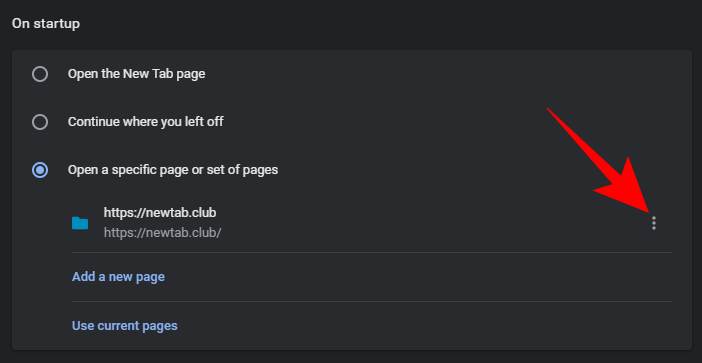
Click on Edit.
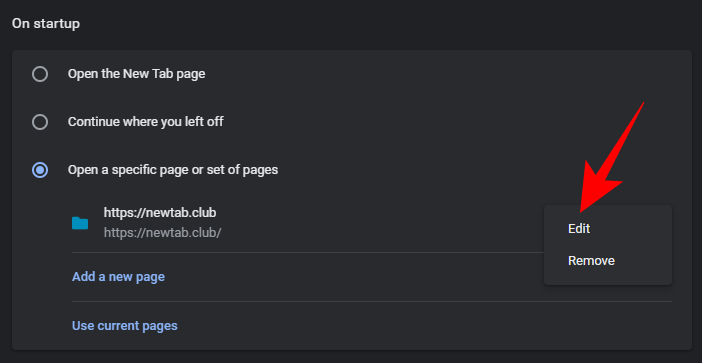
Type the site URL and click Save.
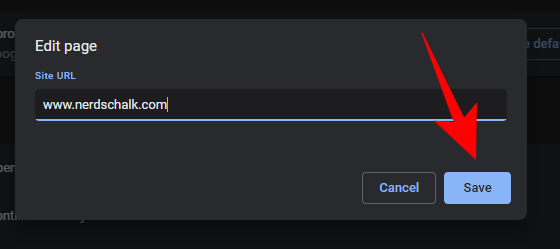
Change Downloads destination
By default, all Chrome downloads go to the ‘Downloads’ folder on your computer. To change the location, go to the same Chrome Settings page as shown before. Then click on Advanced on the left.
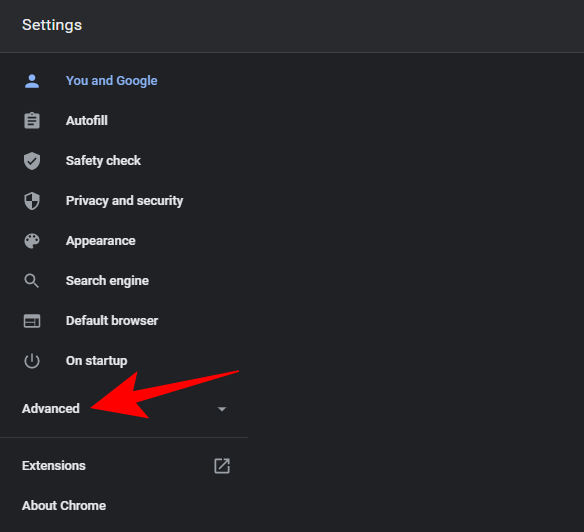
Then select Downloads.
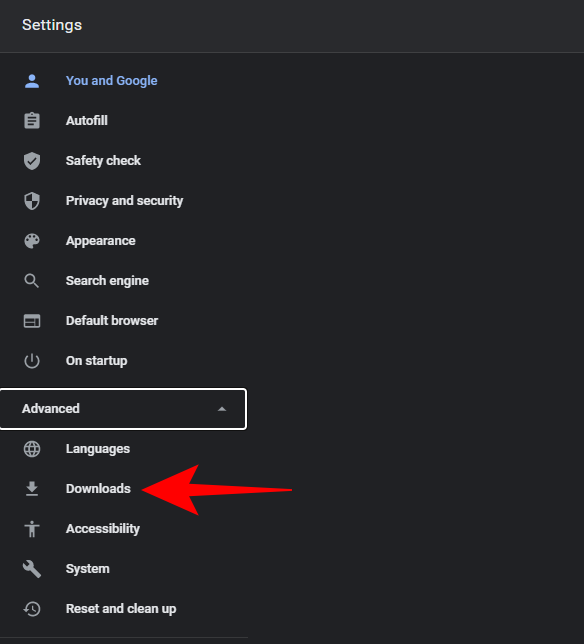
To change the downloads location, click on Change.
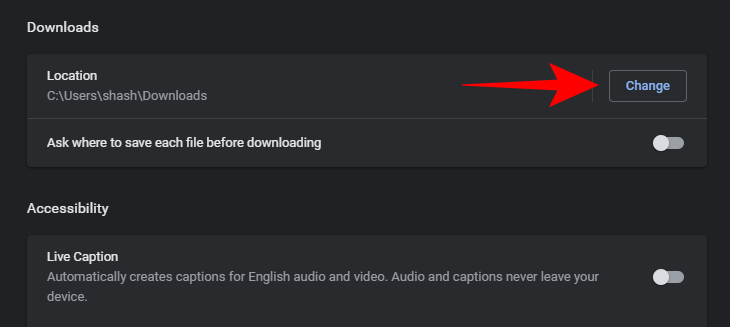
Navigate to the folder that you want as your new downloads location, and click on Select folder.

If you want to be asked where to save a file every time you download, toggle ON Ask where to save each file before downloading.
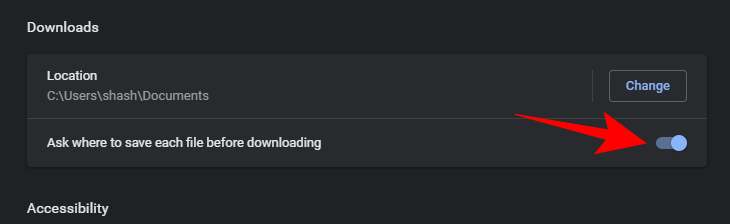
Sign in to Google without signing in to Chrome
If you want to sign in to Google but don’t want to sign in to Chrome, all you have to do is to turn off the Chrome sign-in option. Here’s how to do so:
Go to Chrome settings as shown before. Then click on Sync and Google services.
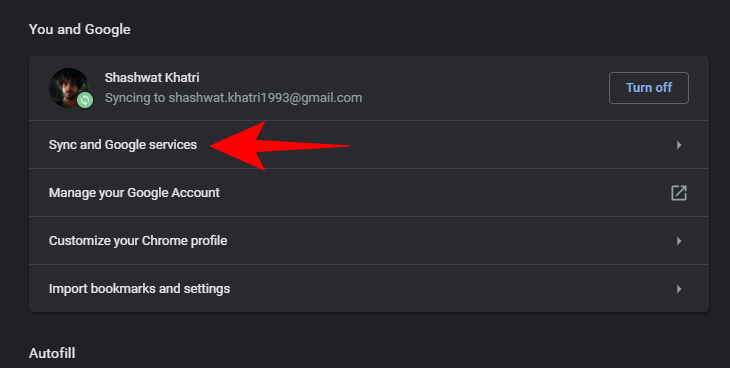
Then, under “Other Google services”, toggle OFF Allow Chrome sign-in.
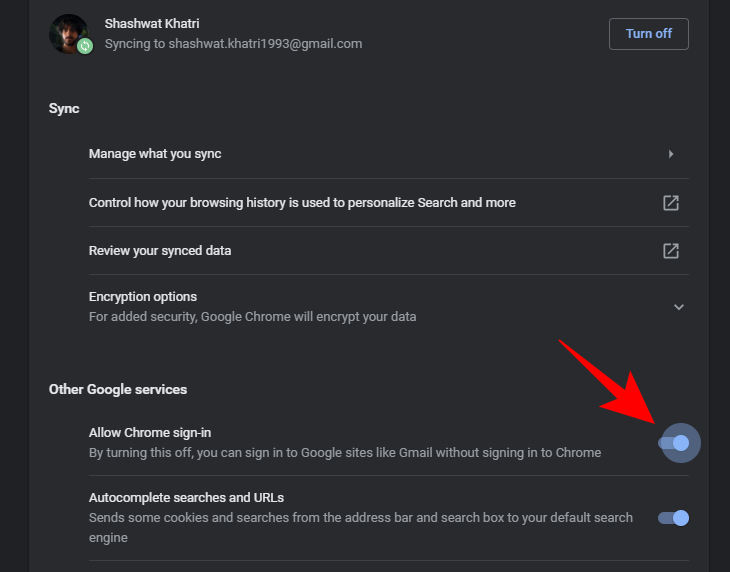
When prompted, click Turn off.
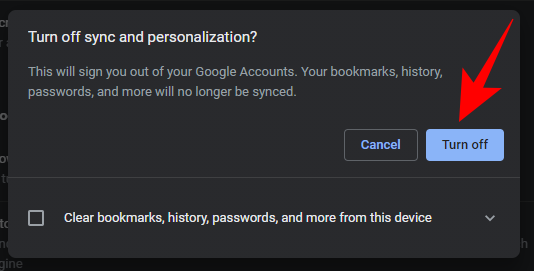
Дакле, овако можете да подесите Гоогле Цхроме као подразумевани прегледач и да га прилагодите тако да можете да га максимално искористите у оперативном систему Виндовс 11.
ПОВЕЗАН